Користувачі (ERP-рішення Послуги)
Редагування картки першого користувача
Зверніть увагу! Коли ви вперше зайдете до системи, у ній буде один користувач Локальний адмін - це користувач з найвищими правами доступу. Саме він надає доступи іншим користувачам до компаній, якщо у вас Мультикомпанія.
На початку роботи з системою рекомендуємо вам змінити пароль користувача, з під якого ви зайшли у систему.
Для цього перейдіть до меню Налаштування > Користувачі та компанії > Користувачі. Оберіть користувача, під яким ви зайшли у систему.
У ньому натисніть на кнопку Дія та у спадному списку оберіть Змінити пароль
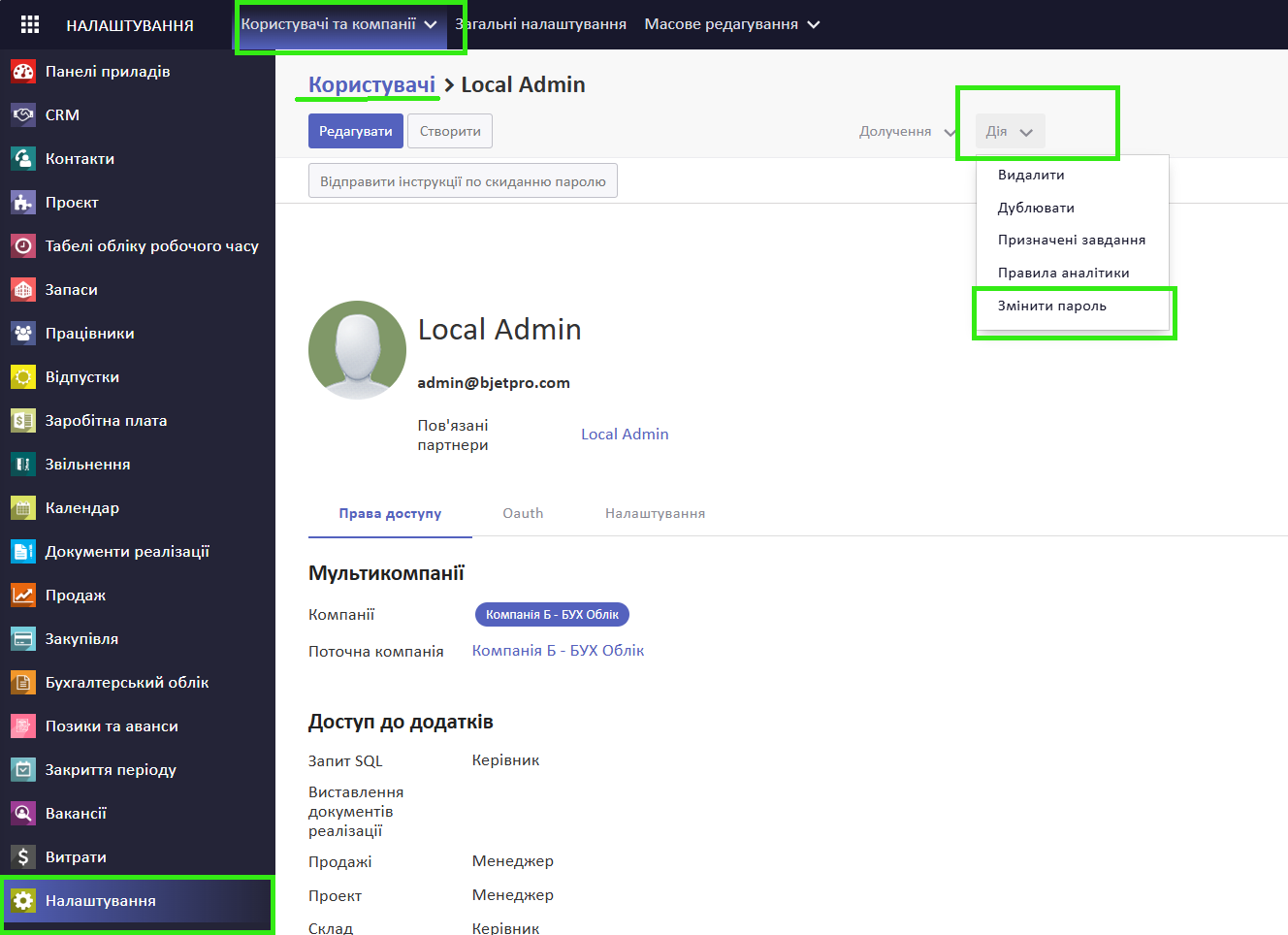
У спливному вікні ви побачите Логін користувача та місце для введення Нового паролю. Введіть новий пароль.
Натисніть Змінити пароль.
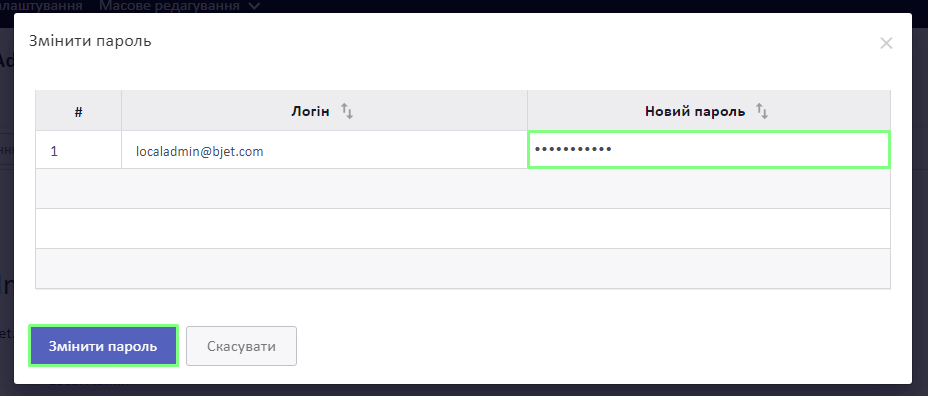
Вам потрібно буде знову зайти до системи, використовуючи новий пароль.
Рекомендуємо зберегти у надійному місці Логін та Новий пароль.
Альтернативний метод зміни пароля: Зміна пароля для користувача
Також за потреби ви можете змінити Назву користувача.
Для цього у картці користувача натисніть Редагувати.
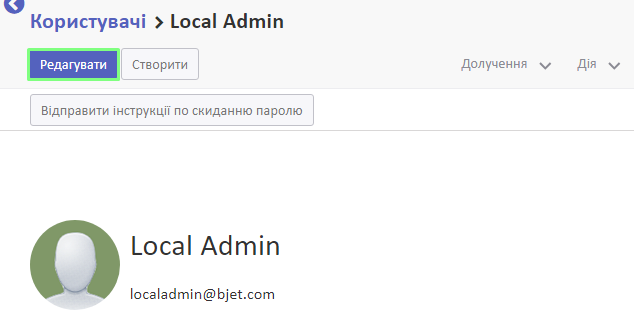
Внесіть необхідні дані у поле Назва.
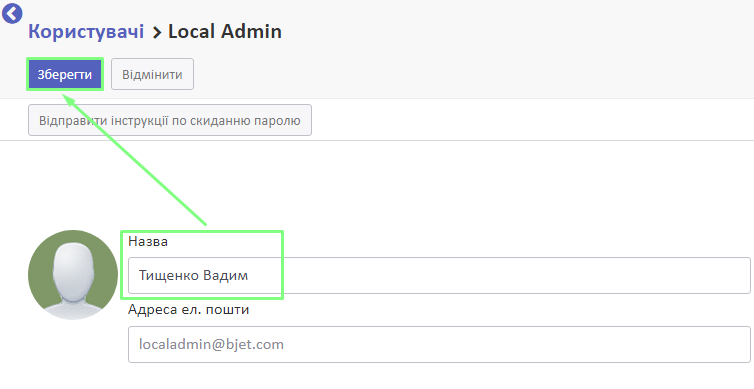
Натисніть Зберегти.
Також за потреби ви можете змінити Адресу ел. пошти користувача.
Зверніть увагу! Поле Адреса ел. пошти одночасно є вашим логіном для входу у систему.
Для цього натисніть Редагувати.
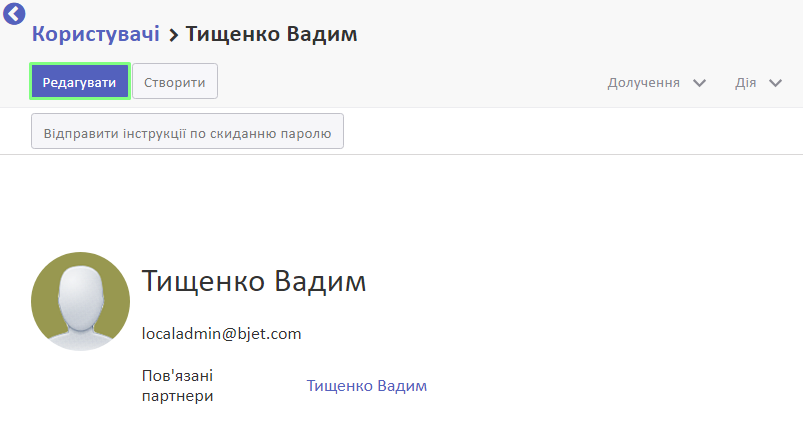
Змініть Адресу ел. пошти та натисніть Зберегти.
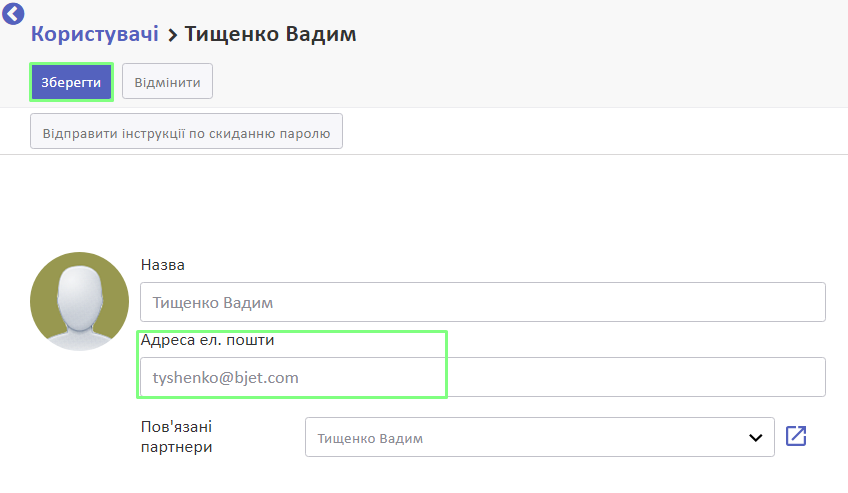
Ви побачите системне вікно, що попередить про те, що дані для входу були змінені.
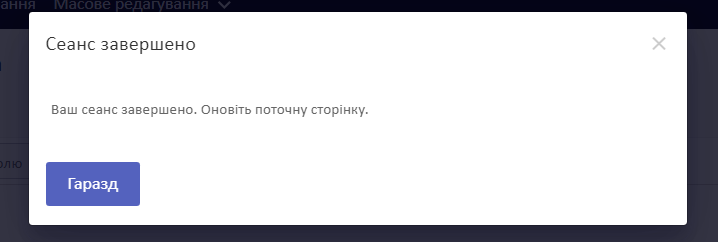
Оновіть сторінку, і знову зайдіть до системи, використовуючи вказану пошту.
Створення та редагування картки користувача
Залежно від обраного пакета, у системі вам буде доступне створення певної кількості користувачів системи.
Щоб створити нового користувача, перейдіть до меню Налаштування > Користувачі та компанії > Користувачі.
Натисніть Створити.
Система створить шаблонну картку користувача.
У ній заповніть Назву та Адресу ел. пошти.
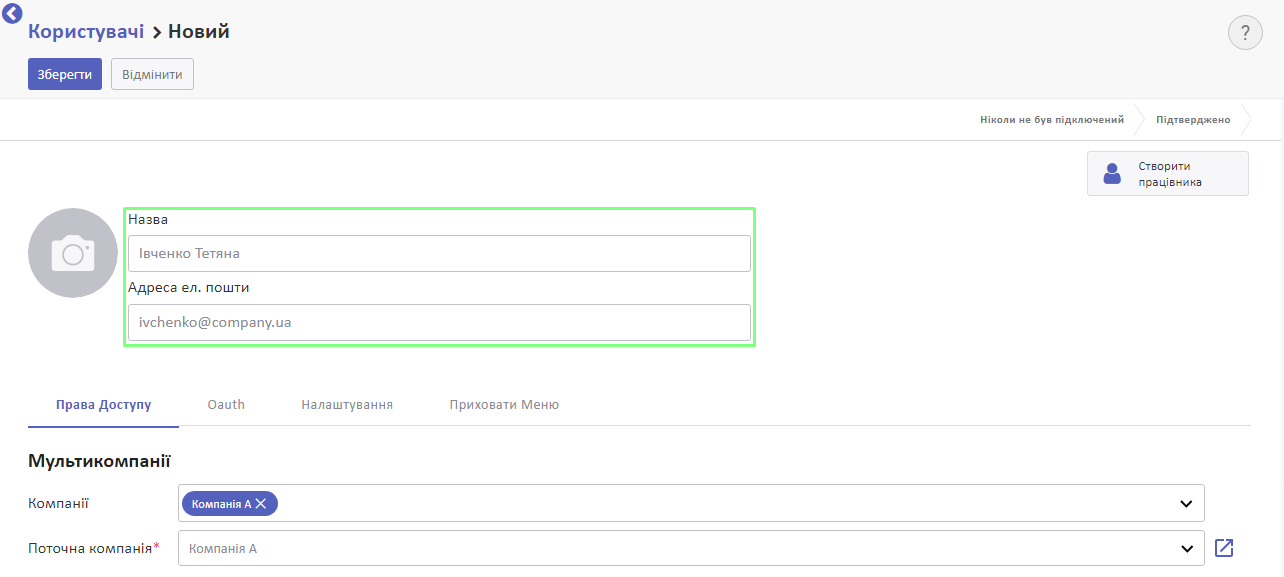
Якщо ви маєте Мультикомпанію, у вкладці Права доступу вкажіть, до якої Компанії користувач повинен мати доступ.
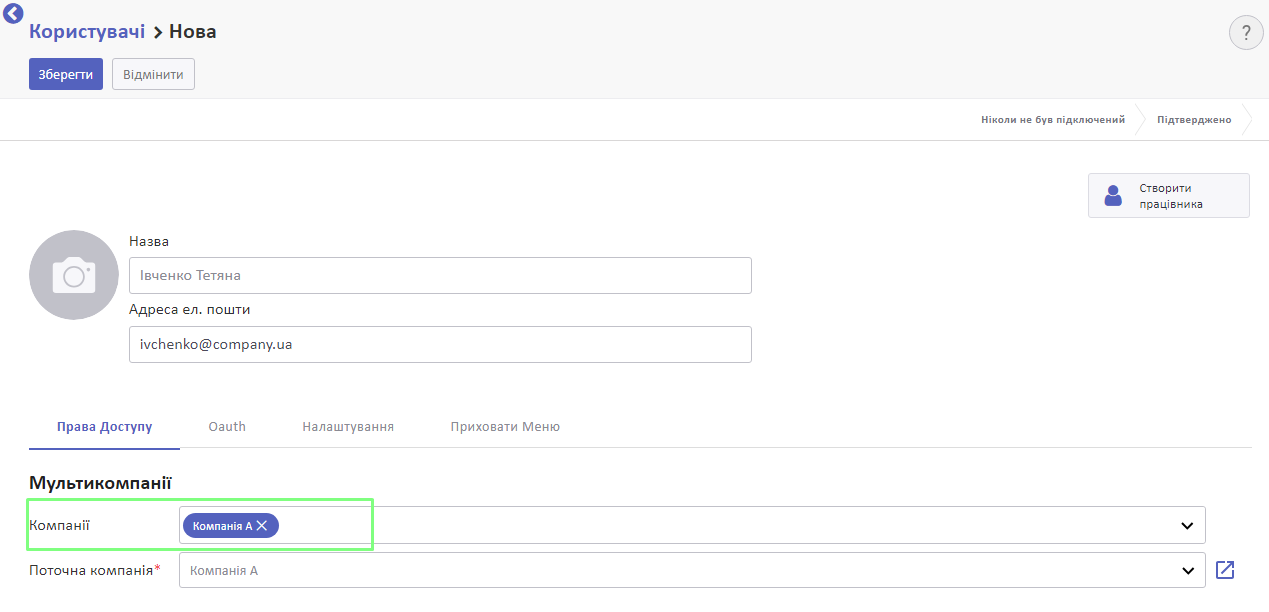
Цей пункт впливає на те, від якої компанії користувач може проводити операції.
Важливо! Коли користувач заходить у систему, він може бачити доступні компанії у верхньому правому куті. Щоб проводити операції від певної компанії, її потрібно обрати у спадному списку. Це потрібно для правильного бухгалтерського обліку.
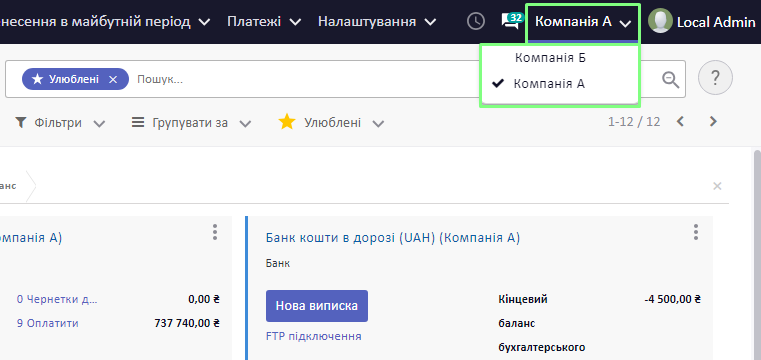
У вкладці Налаштування вкажіть Мову для правильного відображення перекладів користувача та Часовий пояс для коректного відображення часу проведення операцій.
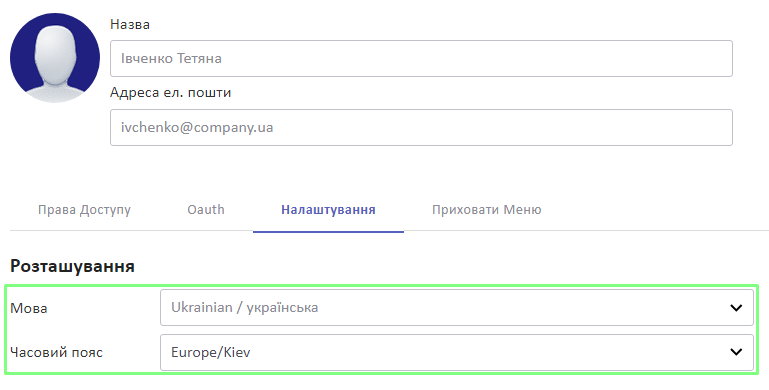
Натисніть Зберегти.
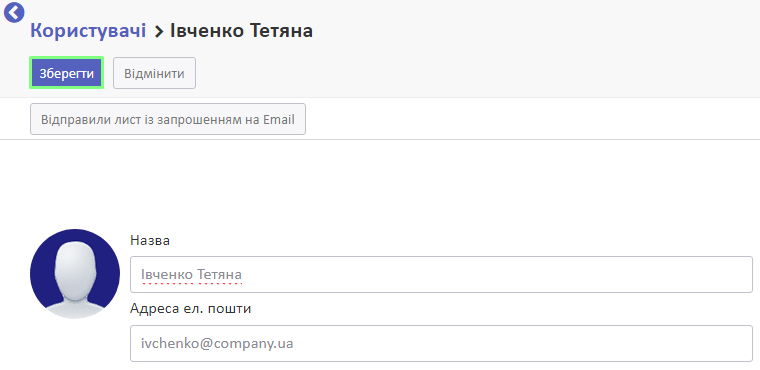
Користувача створено.
Після створення користувача у вас у системі автоматично створюється партнер. Партнер - це управлінська сутність у системі, яка братиме участь в операціях. Вона створюється для того, аби усі операції та транзакції у системі проходили правильно.
Детальніше про зв'язок між користувачем, працівником та партнером дивіться:
Також з картки користувача ви можете створити Працівника. Для цього натисніть смарт-кнопку Створити працівника.
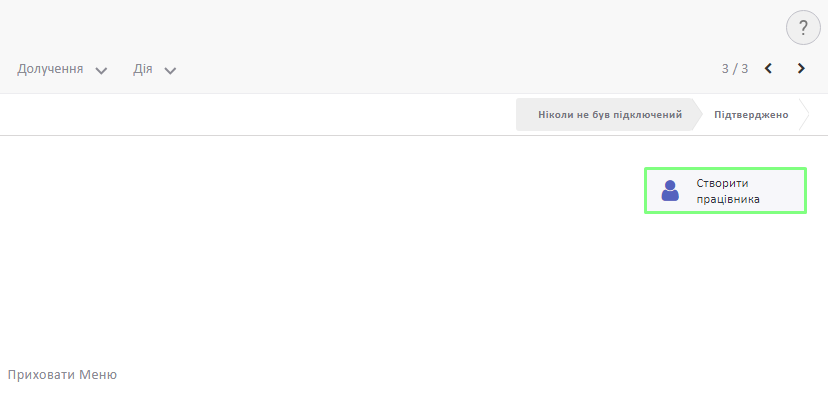
Буде створено пов'язаного працівника. Редагування картки працівника буде розглянуте далі.
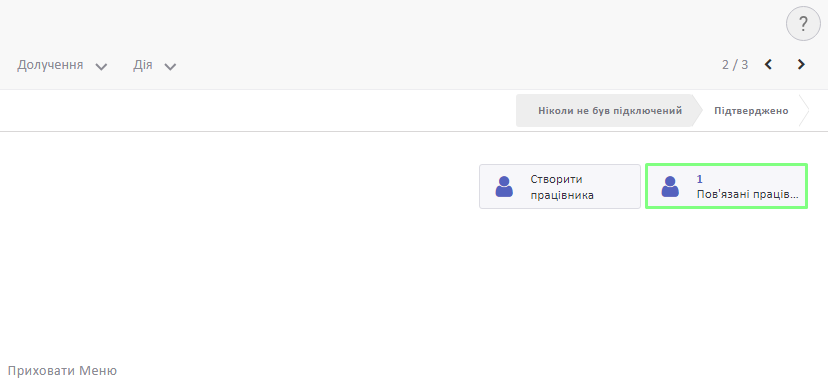
Дивіться також